¿Qué es MegaGuard?
La extensión MegaGuard se presenta como una herramienta de seguridad inofensiva en Google Play Store que se dice que bloquea el acceso a sitios no seguros. Pero las apariencias pueden engañar y esta extensión de Chrome es en realidad un secuestrador de navegadores. MegaGuard manipulará la configuración del navegador sin tu consentimiento y te redirigirá a todo tipo de sitios cuestionables. Su objetivo es generar tráfico y ingresos para sus creadores, por lo que no esperes nada útil de este software..
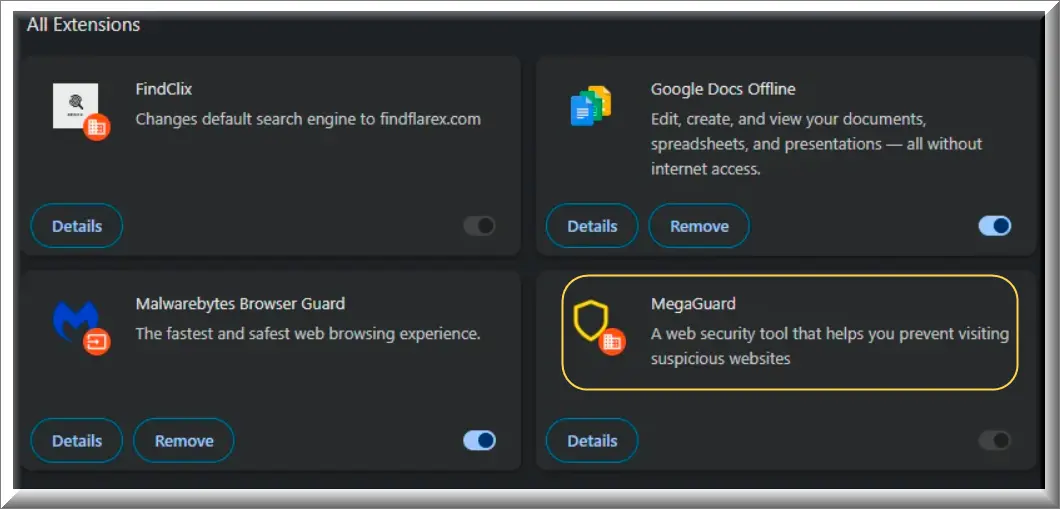
¿Es MegaGuard peligroso?
MegaGuard no representa una amenaza directa para tus activos digitales o datos personales, así que puedes respirar un poco. El problema es que hay peligros indirectos que no debes ignorar.
MegaGuard puede redirigir tus búsquedas y tu página de inicio a sitios web desconocidos, lo que aumenta el riesgo de exposición a anuncios maliciosos. Dichos anuncios pueden parecer legítimos, pero a menudo llevan a sitios de phishing donde los usuarios más crédulos podrían ser persuadidos para entregar sus datos personales.
El siguiente problema es que la configuración alterada del navegador puede crear vulnerabilidades dentro de tu sistema. Los cambios que hace MegaGuard pueden debilitar las medidas de seguridad y abrir la puerta a ataques de malware más agresivos: estamos hablando de troyanos, ransomware, spyware y otras amenazas de ese calibre. Esto puede permitir que entidades maliciosas exploten tu sistema y provoquen una serie de problemas, desde el robo de datos hasta el chantaje.
El siguiente riesgo es la recopilación de tus datos de navegación. MegaGuard podría rastrear tus actividades en línea y recopilar datos sin tu consentimiento. No hay ninguna información sobre la política de recopilación de datos de la extensión en su página de la Chrome Store, lo cual es ya una señal de alerta. En otras palabras, es perfectamente posible que tu información sea vendida a terceros, lo que podría llevar a graves violaciones de la privacidad.
No queremos asustarte aquí: MegaGuard no es la forma más aterradora de malware, por lo que no hay necesidad de entrar en pánico. Nuestro objetivo es darte una buena idea del riesgo asociado con este secuestrador para que sepas que no debes perder el tiempo. Elimínalo lo antes posible.
Resumen:
| Nombre | MegaGuard |
| Tipo | Adware/Browser Hijacker |
| Herramienta de detección |
Cómo eliminar la extensión Megaguard
Recomendamos SpyHunter de nuevo. Sí, sabemos que es molesto. La razón por la que lo recomendamos es porque puede haber más malware en tu PC que sólo la extensión. Se le puede pasar por alto. SpyHunter no lo hará. Además, tiene una versión de prueba gratuita, así que en realidad no pierdes nada.
Si no desea utilizar SpyHunter, cualquiera de las 3 guías siguientes debería ayudarle.
Primera Opción: Eliminación manual de la extensión Megaguard
Te recomendamos que hagas una copia de seguridad de tu PC con un punto de restauración personalizado por si lo estropeas todo y llegas a dañar la integridad de tu sistema. Ahora que eso está fuera del camino, vamos a empezar. La Extensión Megaguard puede ser eliminada modificando el registro de Windows. Para ello, tendrás que investigar un poco.
1.Escriba chrome://extensions en la barra de direcciones de Chrome y pulse Intro.

2. En la parte superior derecha de la página de Extensiones active el «Modo Desarrollador». Ahora podrá ver detalles adicionales sobre la Extensión Megaguard – los necesitará para la eliminación.

3. Desplácese hacia abajo hasta Megaguard y cualquier otra extensión que tenga el botón de eliminar en gris. Ahora debería haber un ID debajo del nombre de la extensión. Resáltalo y cópialo con Ctrl+C.

4. Lo siguiente que tienes que hacer es entrar en el Editor del Registro. En el escritorio, pulse Winkey+R, escriba regedit y pulse Intro.

5. Pulsa Ctrl+F y pega el ID de Megaguard de antes. Elimine todo el valor del registro donde se encuentre el ID, luego haga clic en «Buscar siguiente» hasta que el ID ya no se encuentre en ninguna parte.
6. Las dos claves más importantes que contienen el ID deben estar en estos dos lugares .:
HKEY_USERS\Group Policy Objects\Machine\Software\Policies\Google\Chrome\ExtensionInstallForcelist
HKEY_LOCAL_MACHINE\SOFTWARE\Policies\Google\Chrome\ExtensionInstallForcelist
Una vez que haya terminado con estos, lo único que queda por hacer es cerrar regedit, reinicie Chrome, vaya a la pestaña de extensiones y eliminar Megaguard y cualquier otra extensión rogue. ¡Enhorabuena! Ya has acabado con esta plaga. Si has cambiado tu motor de búsqueda, ve a la pestaña Motor de búsqueda de Chrome y cámbialo a Google (o a cualquier otro que utilices).
Segunda Opción: Utilizar un eliminador automático para la Extensión Megaguard
Este es un buen movimiento si tienes miedo de tratar con Megaguard manualmente y quieres hacerlo todo más fácil para ti.
- Vaya a esta dirección y descargue la versión para Windows de la aplicación.
- Si su antivirus elimina automáticamente o pone en cuarentena el archivo descargado, póngalo en la lista blanca o desactive temporalmente su antivirus y vuelva a descargar el archivo.
- Haga clic con el botón derecho del ratón en el archivo .bat descargado y haga clic en Ejecutar como administrador.
- Si Windows sigue advirtiéndole sobre el archivo, haga clic en Más información.

- A continuación, haga clic en el botón Ejecutar de todos modos – no se preocupe, la secuencia de comandos esta aplicación es segura.

- Debería ver una ventana de símbolo del sistema en la que se ejecutará automáticamente un script.

- Cuando aparezca el mensaje «La actualización de la directiva de equipo ha finalizado correctamente», cierre la ventana CMD.

- Abre Chrome, abre su menú desde los tres puntos de la parte superior derecha y abre Configuración.
- A continuación, ve a Extensiones en la parte inferior izquierda y elimina cualquier extensión que no te resulte familiar, como MegaGuard, o cualquier otra que sospeches que pueda estar relacionada con el secuestrador.
- A continuación, vaya a la pestaña Motor de búsqueda, haga clic en Cambiar y restaure su motor de búsqueda habitual.

Tercera Opción: una guía general de eliminación de secuestradores para Megaguard
Si lo anterior no ayudó, complete los siguientes pasos. Esta es una guía regular de mejores prácticas que cubre muchas cosas que no son específicas de la Extensión Megaguard. También tenemos un video que cubre esta guía.
 Desinstala la aplicación MegaGuard y mata sus procesos
Desinstala la aplicación MegaGuard y mata sus procesos
Lo primero que debes intentar hacer es buscar cualquier instalación sospechosa en tu ordenador y desinstalar todo lo que creas que pueda proceder de MegaGuard. Después de eso, también tendrá que deshacerse de los procesos que puedan estar relacionados con la aplicación no deseada mediante la búsqueda de ellos en el Administrador de tareas.
Tenga en cuenta que a veces una aplicación, especialmente si es maliciosa, puede pedirle que instale algo más o que conserve algunos de sus datos (como los archivos de configuración) en su PC. Tienes que asegurarte de que todo está eliminado de tu PC para deshacerte del malware. Además, si no se te permite llevar a cabo la desinstalación, continúa con la guía e inténtalo de nuevo cuando hayas completado todo lo demás.
- Desinstalación de la aplicación fraudulenta
- Eliminación de procesos no autorizados
Escribe Aplicaciones y características en el menú Inicio, abre el primer resultado, ordena la lista de aplicaciones por fecha y busca las entradas sospechosas instaladas recientemente.
Haz clic en cualquier cosa que creas que puede estar relacionada con MegaGuard, selecciona desinstalar y sigue las instrucciones para eliminar la aplicación.

Pulsa Ctrl + Mayús + Esc, haz clic en Más detalles (si no lo está ya) y busca entradas sospechosas que puedan estar vinculadas a MegaGuard.
Si te encuentras con un proceso dudoso, haz clic con el botón derecho sobre él, haz clic en Abrir ubicación del archivo, escanea los archivos con el escáner de malware gratuito en línea que se muestra a continuación y, a continuación, elimina todo lo que se marque como amenaza.


A continuación, si el proceso malicioso sigue visible en el Administrador de tareas, vuelva a hacer clic con el botón derecho y seleccione Finalizar proceso.
 Deshacer MegaGuard cambios realizados en diferentes ajustes del sistema
Deshacer MegaGuard cambios realizados en diferentes ajustes del sistema
Es posible que MegaGuard haya afectado a varias partes de tu sistema, modificando su configuración. Esto puede permitir que el malware permanezca en el ordenador o se reinstale automáticamente después de que aparentemente lo hayas eliminado. Por lo tanto, necesitas comprobar los siguientes elementos yendo al Menú Inicio, buscando elementos específicos del sistema que puedan haber sido afectados, y pulsando Enter para abrirlos y ver si algo ha sido cambiado allí sin tu aprobación. A continuación, debe deshacer cualquier cambio no deseado realizado en estos ajustes de la forma que se muestra a continuación:
- DNS
- Hosts
- Startup
- Task
Scheduler - Services
- Registry
Escriba en el menú Inicio: Ver conexiones de red
Haga clic con el botón derecho del ratón en su red primaria, vaya a Propiedades y haga lo siguiente:

Escriba en Menú Inicio: C:\Windows\System32\drivers\etc\hosts

Escriba en el menú Inicio: Aplicaciones de inicio

Escriba en el Menú Inicio: Programador de tareas

Escriba en el Menú Inicio: Servicios

Escriba en el Menú Inicio: Editor del Registro
Pulse Ctrl + F para abrir la ventana de búsqueda

 Eliminar MegaGuard de sus navegadores
Eliminar MegaGuard de sus navegadores
- Eliminar MegaGuard de Chrome
- Eliminar MegaGuard de Firefox
- Eliminar MegaGuard de Edge
- Ve al menú de Chrome > Más herramientas > Extensiones, y desactiva y Elimina las extensiones no deseadas.
- A continuación, en el menú de Chrome, ve a Configuración > Privacidad y seguridad > Borrar datos de navegación > Avanzado. Marca todo excepto Contraseñas y haz clic en Aceptar.
- Ve a Privacidad y seguridad > Configuración del sitio > Notificaciones y elimina cualquier sitio sospechoso que tenga permiso para enviarte notificaciones. Haz lo mismo en Configuración del sitio > Ventanas emergentes y redireccionamientos.
- Ve a Apariencia y si hay una URL sospechosa en el campo Dirección web personalizada, elimínala.
- Menú de Firefox, vaya a Complementos y temas > Extensiones, desactive las extensiones cuestionables, haga clic en su menú de tres puntos y haga clic en Eliminar.
- Abre Configuración en el menú de Firefox, ve a Privacidad y seguridad > Borrar datos y haz clic en Borrar.
- Desplácese hasta Permisos, haga clic en Configuración en cada permiso y elimine de él cualquier sitio cuestionable.
- Ve a la pestaña Inicio, comprueba si hay alguna URL sospechosa en el campo Página de inicio y ventanas nuevas y elimínala.
- Abra el menú del navegador, vaya a Extensiones, haga clic en Administrar extensiones y desactive y elimine los elementos no deseados.
- En el menú del navegador, haz clic en Configuración > Privacidad, búsquedas y servicios > Elegir qué borrar, marca todas las casillas excepto Contraseñas y haz clic en Borrar ahora.
- Vaya a la pestaña Cookies y permisos de sitios, compruebe cada tipo de permiso de los sitios fraudulentos permitidos y elimínelos.
- Abre la sección Inicio, inicio y nuevas pestañas, y si hay una URL falsa en el botón Inicio, elimínala.
¿Cuál es el objetivo de MegaGuard?
El objetivo principal de MegaGuard es el mismo que el de otros secuestradores: generar ingresos para sus desarrolladores a través de varias estrategias de monetización probadas. El objetivo aquí no es dañar tu sistema o datos, pero si eso sucede en el proceso, se puede decir que a las personas detrás de MegaGuard no les importará mucho.
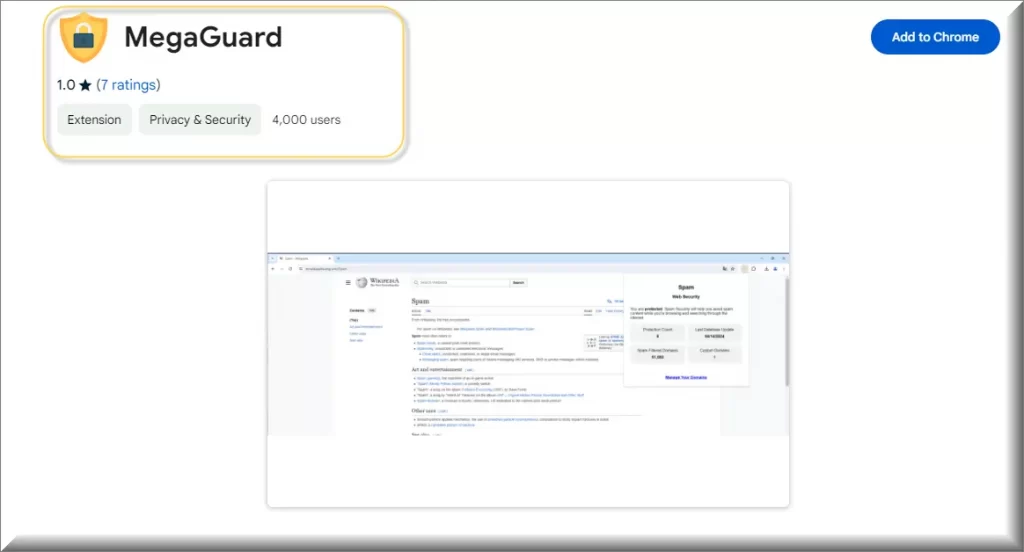
Un mecanismo común que utilizan los secuestradores es alterar la configuración del navegador y redirigir el tráfico de los usuarios. Cambian el motor de búsqueda o la página de inicio (usualmente ambos) y esto garantiza que seas dirigido a sitios específicos que los estafadores quieren promover. Esto significa un aumento del tráfico para esos sitios, lo que se traduce en ingresos publicitarios. Pero ¿por qué detenerse ahí? El secuestrador también podría inundarte con anuncios adicionales, incluidos pop-ups y banners que aparecen en el navegador sin importar el sitio en el que estés. Si haces clic en ellos, efectivamente generas ingresos por clic para los creadores del secuestrador. Pero en serio, no hagas clic en esos anuncios si te importa tu seguridad virtual.
Los enlaces de afiliados inyectados en tus sesiones de navegación son el siguiente método que los dueños del secuestrador utilizan para ganar dinero. Los desarrolladores ganan una pequeña comisión si realizas una compra en un sitio al que fuiste redirigido por MegaGuard.
Uno de los mayores problemas con MegaGuard es que puede recopilar y vender datos de navegación. Estos datos pueden incluir tu historial de búsqueda, los sitios que visitas con más frecuencia o incluso tus preferencias de compra cuando compras en línea. Sí, todos recopilan estos datos hoy en día, pero al menos lo mencionan en sus Políticas de Privacidad. MegaGuard no lo hace, y por eso no confiamos en él. El (supuesto) sitio oficial de esta aplicación es simplestsearch.com/privacy, pero te recomendamos encarecidamente que no lo visites porque no podemos garantizar tu seguridad allí.
Las personas detrás de MegaGuard, FindClix o CiviApp probablemente no intentan dañar tu sistema o robar datos personales, pero los métodos que utilizan para monetizar el secuestrador pueden seguir exponiéndote a riesgos adicionales. Los anuncios engañosos o incluso los sitios cargados de malware son posibilidades reales aquí, y todo se debe a que los creadores del secuestrador solo se preocupan por el lucro y no les importa si terminas con un ransomware o un troyano en el proceso.
Vectores de distribución de MegaGuard
MegaGuard utiliza una variedad de vectores de distribución que aprovechan la credulidad de los usuarios y las tácticas de ingeniería social para infiltrarse en los sistemas. El empaquetado de software es uno de los métodos más comunes aquí. El secuestrador generalmente viene empaquetado con software legítimo, a menudo aplicaciones o utilidades populares que se distribuyen de forma gratuita. Los usuarios, ansiosos por instalar el software, pueden aceptar inadvertidamente instalar el secuestrador al no optar por no aceptar las ofertas adicionales presentadas durante el proceso de instalación.
La siguiente estrategia común es la publicidad engañosa. Estamos hablando de pop-ups y anuncios que imitan mensajes del sistema. Pueden afirmar que tu dispositivo está en riesgo o que se requiere una actualización, todo para engañar a los usuarios más ingenuos. Un solo clic en estos puede iniciar la descarga del secuestrador y ni siquiera te darías cuenta o recordarías qué fue lo que te llevó a obtener el software malicioso.
Los correos electrónicos falsos o engañosos también son un vector, aunque no tan comunes hoy en día. Estos correos electrónicos parecen provenir de fuentes confiables y generalmente contienen enlaces que, al hacer clic, descargan automáticamente el secuestrador. Una estrategia similar se utiliza en combinación con las plataformas de redes sociales, donde los secuestradores se difunden a través de historias virales o enlaces clicables enviados como mensajes directos.
Conclusión
Sabemos que MegaGuard puede ser una verdadera molestia, especialmente si intentas hacer algo productivo en tu navegador y el secuestrador sigue interfiriendo. Y ahora que has leído este artículo, también eres consciente de otros problemas más serios relacionados con este software y otros similares. Si ya has intentado eliminarlo, es posible que hayas notado que su botón de Desactivar en el administrador de extensiones de tu navegador está desactivado y no hay botón de eliminación. No te preocupes, aún hay una manera de deshacerte de este software, aunque puede requerir un poco más de manipulación. Hemos proporcionado todos los pasos a continuación, así que revísalos y sigue nuestra guía para deshacerte de este secuestrador.

Leave a Comment